内存插槽损坏故障如何处理
内存条损坏后的解决办法
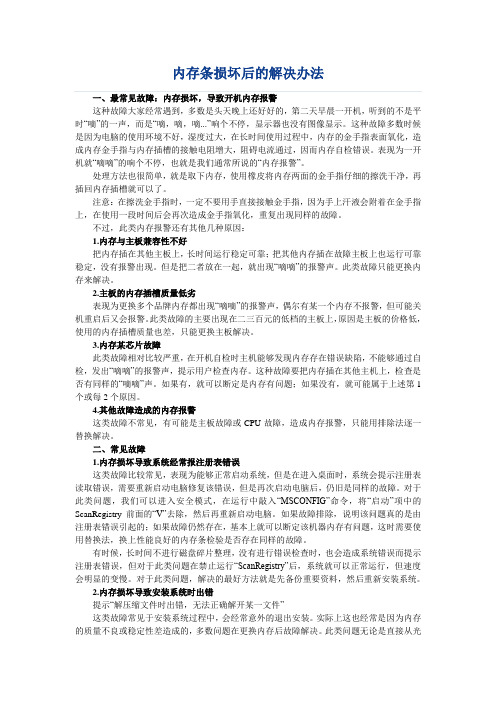
一、最常见故障:内存损坏,导致开机内存报警这种故障大家经常遇到,多数是头天晚上还好好的,第二天早晨一开机,听到的不是平时“嘀”的一声,而是“嘀,嘀,嘀...”响个不停,显示器也没有图像显示。
这种故障多数时候是因为电脑的使用环境不好,湿度过大,在长时间使用过程中,内存的金手指表面氧化,造成内存金手指与内存插槽的接触电阻增大,阻碍电流通过,因而内存自检错误。
表现为一开机就“嘀嘀”的响个不停,也就是我们通常所说的“内存报警”。
处理方法也很简单,就是取下内存,使用橡皮将内存两面的金手指仔细的擦洗干净,再插回内存插槽就可以了。
注意:在擦洗金手指时,一定不要用手直接接触金手指,因为手上汗液会附着在金手指上,在使用一段时间后会再次造成金手指氧化,重复出现同样的故障。
不过,此类内存报警还有其他几种原因:1.内存与主板兼容性不好把内存插在其他主板上,长时间运行稳定可靠;把其他内存插在故障主板上也运行可靠稳定,没有报警出现。
但是把二者放在一起,就出现“嘀嘀”的报警声。
此类故障只能更换内存来解决。
2.主板的内存插槽质量低劣表现为更换多个品牌内存都出现“嘀嘀”的报警声,偶尔有某一个内存不报警,但可能关机重启后又会报警。
此类故障的主要出现在二三百元的低档的主板上,原因是主板的价格低,使用的内存插槽质量也差,只能更换主板解决。
3.内存某芯片故障此类故障相对比较严重,在开机自检时主机能够发现内存存在错误缺陷,不能够通过自检,发出“嘀嘀”的报警声,提示用户检查内存。
这种故障要把内存插在其他主机上,检查是否有同样的“嘀嘀”声。
如果有,就可以断定是内存有问题;如果没有,就可能属于上述第1个或每2个原因。
4.其他故障造成的内存报警这类故障不常见,有可能是主板故障或CPU故障,造成内存报警,只能用排除法逐一替换解决。
二、常见故障1.内存损坏导致系统经常报注册表错误这类故障比较常见,表现为能够正常启动系统,但是在进入桌面时,系统会提示注册表读取错误,需要重新启动电脑修复该错误,但是再次启动电脑后,仍旧是同样的故障。
电脑开机后出现内存条损坏应该怎么处理

电脑开机后出现内存条损坏应该怎么处理在使用电脑的过程中,我们可能会遇到电脑开机后提示内存条损坏的情况。
这无疑会给我们的工作和娱乐带来极大的困扰。
那么,当遇到这种情况时,我们应该如何应对和处理呢?下面就为大家详细介绍一下。
首先,我们需要明确内存条损坏可能出现的一些症状。
常见的表现有电脑无法开机、开机后频繁死机或蓝屏、系统运行速度异常缓慢、程序频繁出错等。
当我们发现电脑出现这些异常情况时,就有必要考虑内存条是否出现了损坏。
一旦怀疑内存条损坏,第一步要做的是进行简单的外观检查。
关闭电脑并拔掉电源插头,打开机箱侧板,小心地取出内存条。
观察内存条的金手指部分(就是内存条与插槽接触的金属片)是否有明显的氧化、污渍或者物理损坏。
如果有,可以使用橡皮擦轻轻擦拭金手指,去除氧化层和污渍,然后重新插入内存条试试。
如果外观检查没有发现明显问题,接下来可以尝试使用替换法来确定是否是内存条的故障。
如果您有多条内存条,可以逐根替换,每次只安装一根内存条开机测试,看看问题是否得到解决。
或者,如果您身边有朋友或者同事的电脑配置相近,可以借用他们正常的内存条安装到自己的电脑上进行测试。
如果经过上述操作,问题仍然存在,那么可能需要使用一些专业的硬件检测工具。
比如常见的MemTest86等软件,这些工具可以对内存条进行全面的检测,以确定是否存在损坏的区块和错误。
在确定内存条确实损坏之后,如果内存条还在保修期内,那么可以联系内存条的生产厂家或者销售商家,按照他们的售后流程进行保修或更换。
在联系售后时,要准备好内存条的购买凭证、产品序列号等相关信息,以便顺利进行售后服务。
如果内存条已经过了保修期,那么我们就需要考虑购买新的内存条来替换损坏的内存条。
在购买新内存条时,需要注意一些关键的参数,如内存类型(DDR3、DDR4 等)、频率、容量以及品牌等。
为了确保新内存条能够与您的电脑兼容,建议在购买前查阅电脑的主板说明书或者在网上查询主板支持的内存规格。
电脑内存插槽损坏故障怎么办

电脑内存插槽损坏故障怎么办导读:我根据大家的需要整理了一份关于《电脑内存插槽损坏故障怎么办》的内容,具体内容:内存是电脑很重要的部件,就算是平常使用大了电脑运行也会出现故障,那当内存插槽损坏了怎么办呢?下面是我为大家介绍电脑内存插槽损坏故障的解决方法,欢迎大家阅读。
电脑内存插槽损坏故障...内存是电脑很重要的部件,就算是平常使用大了电脑运行也会出现故障,那当内存插槽损坏了怎么办呢?下面是我为大家介绍电脑内存插槽损坏故障的解决方法,欢迎大家阅读。
电脑内存插槽损坏故障的解决方法一、电脑经常蓝屏死机,原来都是内存插槽惹的祸故障现象:一台2000的组装兼容机,具体配置如下:英特尔赛扬1.1GHz 处理器(370针),金士顿256M DDR266内存,微星815PE主板,七彩虹MX400显卡,希捷40GB硬盘,三星DVD-ROM光驱,使用到现在没有出现过任何的问题。
最近一段时间笔者发现这台电脑使用一段时间后机器经常出现蓝屏和死机的现象,导致电脑无法正常使用。
死机以后重新按下电源开关有时不能够正常启动,机器报警提示内存有问题,将内存重新插拔后机器便能够正常启动,但使用一段时间后依旧会出现蓝屏或死机,大约在二个小时左右。
蓝屏屏幕上的出错信息为"Vxd、Vmm(01)文件出错"。
故障分析与处理:根据蓝屏时的出错提示可知是内存中某种虚拟文件出错,另外在无法启动时机警的报警提示可以十分准确的判断内存出现了问题。
开始时笔者认定可能是可能是接触不良,也是经常通过插拔来解决问题。
便这样终不是解决问题的办法。
于是笔者将内存条从机器中取出,用橡皮泥仔细的擦试内存条的金手指,并仔细检查了内存上的小元器件,发现没有太大的问题,重新插入机器后故障并没有得到解决,问题依旧。
于是笔者从另外一台机器中取出一条正常使用的内存条插入到这台故障机中进行测试,使用一段时间后机器死机,故障并没有解决。
看来不是内存条的问题。
于是仔细检查主板上的内存插槽,发现插内存条的插槽有点变形,看来问题出现在这里了。
电脑内存损坏了还能修复吗
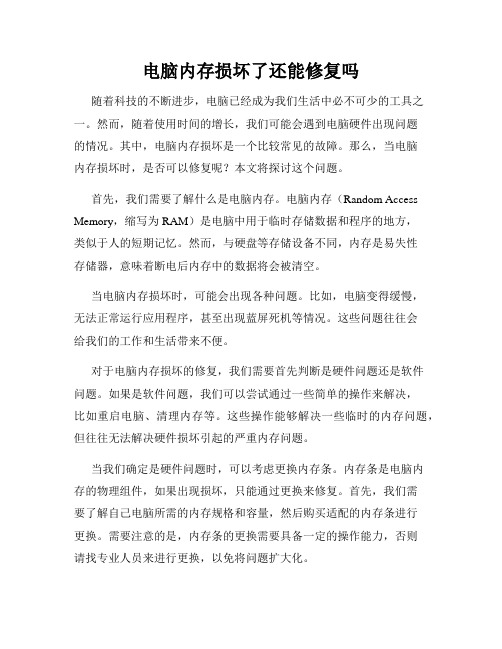
电脑内存损坏了还能修复吗随着科技的不断进步,电脑已经成为我们生活中必不可少的工具之一。
然而,随着使用时间的增长,我们可能会遇到电脑硬件出现问题的情况。
其中,电脑内存损坏是一个比较常见的故障。
那么,当电脑内存损坏时,是否可以修复呢?本文将探讨这个问题。
首先,我们需要了解什么是电脑内存。
电脑内存(Random Access Memory,缩写为RAM)是电脑中用于临时存储数据和程序的地方,类似于人的短期记忆。
然而,与硬盘等存储设备不同,内存是易失性存储器,意味着断电后内存中的数据将会被清空。
当电脑内存损坏时,可能会出现各种问题。
比如,电脑变得缓慢,无法正常运行应用程序,甚至出现蓝屏死机等情况。
这些问题往往会给我们的工作和生活带来不便。
对于电脑内存损坏的修复,我们需要首先判断是硬件问题还是软件问题。
如果是软件问题,我们可以尝试通过一些简单的操作来解决,比如重启电脑、清理内存等。
这些操作能够解决一些临时的内存问题,但往往无法解决硬件损坏引起的严重内存问题。
当我们确定是硬件问题时,可以考虑更换内存条。
内存条是电脑内存的物理组件,如果出现损坏,只能通过更换来修复。
首先,我们需要了解自己电脑所需的内存规格和容量,然后购买适配的内存条进行更换。
需要注意的是,内存条的更换需要具备一定的操作能力,否则请找专业人员来进行更换,以免将问题扩大化。
此外,还有一种情况是电脑内存插槽损坏。
电脑内存插槽是内存条与电脑主板连接的接口,如果插槽损坏,也会导致内存无法正常工作。
这种情况下,我们需要将电脑送修,由专业人员进行修复或更换插槽。
总结来说,电脑内存损坏后是否能够修复,取决于具体的损坏原因。
如果是软件问题,我们可以通过简单操作进行修复;如果是硬件问题,我们需要更换内存条或修复插槽。
不过,无论是软件故障还是硬件故障,如果不具备相应的知识和操作能力,建议寻求专业人员的帮助。
通过本文的探讨,我们可以得出结论,电脑内存损坏后是否能够修复是取决于具体情况的。
内存常见故障的判断方法与处理方法

内存常见故障的判断方法与处理方法内存是计算机系统中非常重要的组成部分,常见的内存故障会导致系统运行不稳定甚至崩溃。
在面对内存故障时,我们需要判断故障原因,并采取相应的处理方法。
本文将详细介绍内存常见故障的判断方法与处理方法。
一、内存常见故障判断方法:1. 电脑蓝屏或死机:如果电脑出现蓝屏或死机的情况,首先要怀疑内存出现故障。
可以使用Windows自带的内存诊断工具(Windows Memory Diagnostic)进行检测。
具体操作是在开始菜单中“内存诊断”并运行,选择“重新启动并检查问题”选项进行内存测试。
2. 系统报告内存故障:一些操作系统会自动检测内存故障并报告。
例如Windows系统会在事件查看器(Event Viewer)中记录内核事件(Kernel Event)的错误信息。
打开事件查看器,选择“Windows日志”>“系统”,查找关键字为“Memory”或“RAM”的事件。
3. 系统运行缓慢:当系统运行缓慢,并且其他硬件和软件没有问题时,可能是内存故障导致。
通过任务管理器(Ctrl + Shift + Esc)查看系统内存使用情况,如果使用率非常高(超过80%),可以怀疑是内存故障导致的。
4. 系统报告内存错误:一些操作系统会将内存错误信息记录在日志文件中。
例如Linux系统中的系统日志(syslog)会记录内存错误信息。
可以通过查看/sys/devices/system/edac目录下的文件来获取相关信息。
5. 使用第三方工具进行诊断:还可以使用一些第三方工具进行内存故障的诊断,例如MemTest86或MemTest86+。
这些工具可以通过从启动盘或USB启动来检测和测试内存,从而判断是否存在故障。
二、内存常见故障处理方法:1.清洁内存插槽:如果内存插槽上有灰尘或腐蚀物,可能导致内存无法正常连接。
可以使用压缩气罐或棉签轻轻地清洁插槽,确保内存条能够正确插入。
2.更换内存插槽:如果清洁内存插槽后仍然存在问题,可能需要更换内存插槽。
解决电脑无法检测到内存的方法

解决电脑无法检测到内存的方法在使用电脑的过程中,有时候我们可能会遇到电脑无法检测到内存的问题。
这个问题可能会导致电脑运行缓慢、出现蓝屏等各种异常情况。
那么,如何解决电脑无法检测到内存的问题呢?本文将为您介绍几种常见的解决方法。
一、检查内存插槽首先,我们需要检查内存插槽是否正常。
将电脑关机,并断开电源。
然后打开电脑主机箱,找到内存插槽。
将内存条取出,再重新插入插槽中。
确保内存条插入牢固,接触良好。
然后重新启动电脑,看是否能够检测到内存。
二、更换内存条如果重新插拔内存条后,电脑仍然无法检测到内存,那么可能是内存条本身出现了问题。
此时,我们可以考虑更换内存条。
首先,确定电脑的内存类型和规格,然后购买与之匹配的新内存条。
将原有的内存条取出,再将新内存条插入插槽中。
重新启动电脑,看是否能够正常检测到内存。
三、清洁内存插槽有时候,内存插槽可能会被灰尘或者脏物堵塞,导致无法正常检测到内存。
因此,我们可以尝试清洁内存插槽。
首先,断开电脑电源,并打开电脑主机箱。
然后使用气罐或者软毛刷清洁内存插槽,确保插槽内部没有灰尘或者脏物。
清洁完成后,重新插入内存条,并重新启动电脑。
四、更新主板驱动程序有时候,电脑无法检测到内存是由于主板驱动程序过时或者损坏所致。
为了解决这个问题,我们可以尝试更新主板驱动程序。
首先,打开设备管理器。
找到主板驱动程序,右键点击,并选择“更新驱动程序”。
系统会自动搜索并下载最新的主板驱动程序。
更新完成后,重新启动电脑,看是否能够正常检测到内存。
五、检查主板连接线最后,我们还可以检查主板连接线是否正常。
有时候,连接线松动或者损坏会导致电脑无法检测到内存。
我们可以检查主板连接线是否插入牢固,并且没有断裂或者损坏。
如果发现问题,可以尝试重新插拔连接线或者更换连接线。
总结:以上是几种解决电脑无法检测到内存的常见方法。
在解决问题之前,我们需要先确定问题的原因。
如果以上方法都无法解决问题,那么可能是硬件故障引起的,建议联系专业的维修人员进行检修。
电脑遭遇内存条故障后该如何进行硬件维修

电脑遭遇内存条故障后该如何进行硬件维修在我们日常使用电脑的过程中,内存条故障是比较常见的问题之一。
当电脑出现诸如频繁死机、蓝屏、无法开机等状况时,内存条很可能就是“罪魁祸首”。
那么,当我们遇到这种情况时,该如何进行硬件维修呢?下面就为大家详细介绍一下。
首先,我们需要明确内存条故障的一些常见表现。
除了前面提到的频繁死机、蓝屏和无法开机外,电脑运行速度明显变慢、程序频繁出错或者无法正常运行等,也可能是内存条出了问题。
当怀疑是内存条故障后,第一步要做的就是关机并断开电源。
这是非常重要的安全步骤,能避免在操作过程中对电脑硬件造成二次损害。
接下来,我们打开电脑机箱。
不同类型的机箱可能有不同的打开方式,有的需要拧螺丝,有的则是通过卡扣固定,大家根据实际情况操作即可。
打开机箱后,我们要找到内存条所在的位置。
内存条通常是长条形的,插在主板上的内存插槽中。
在拆卸内存条之前,我们需要注意内存条插槽两端可能会有卡扣,将其向外掰开,内存条就会自动弹起。
轻轻取出内存条,然后观察内存条的金手指(就是内存条与插槽接触的部分)是否有氧化、污渍或者损坏的迹象。
如果有氧化现象,可以使用橡皮擦轻轻擦拭金手指,去除氧化层。
注意,擦拭时要沿着金手指的方向,不要来回擦拭,以免造成损坏。
如果擦拭金手指后,重新安装内存条问题仍未解决,我们可以尝试使用替换法来判断内存条是否损坏。
找一条确认正常的内存条,安装到原来的插槽中,然后开机测试。
如果电脑能正常运行,那么基本可以确定原来的内存条出现了故障。
此外,还需要检查内存插槽是否有损坏。
看看插槽内是否有异物、变形或者针脚弯曲等情况。
如果发现插槽有问题,可能需要维修或更换主板。
在重新安装内存条时,要确保内存条安装方向正确,并且要插到底。
插好后,将两端的卡扣扣紧,以确保内存条牢固安装。
还有一种情况,如果电脑中有多条内存条,可能会出现内存条之间不兼容的问题。
此时,可以尝试只安装一条内存条,分别测试每条内存条,以确定是哪条内存条或者哪几条内存条之间存在不兼容的情况。
电脑内存报警故障分析及解决方法!不能少看的内存故障知识!

电脑内存报警故障分析及解决方法!不能少看的内存故障学问!内存是电脑配件中格外重要的硬件之一。
内存故障在电脑中也比较常见,有的时候电脑故障仅仅是内存条松动了,也有的时候是由于内存损坏等等,下面我们还来看看内存故障的一些现象和处理方法吧!电脑内存毁灭故障的表现形式有很多,比方电脑内存不标准,内存条插入插槽有确定的空隙,内存条的金手指工艺差及内存条和空气中的氧气导致金手指的氧化层加厚种.种状况都是会造成内存异样毁灭内存报警。
电脑内存报警故障分析内存毁灭异样主要表达几个方面:1长3短:内存错误。
内存损坏,更换即可。
8短:显示内存错误。
显示内存有问题,更换显卡试试1短:内存刷新失败。
解决方法,更换内存条2短:内存ECC效验错误。
解决方法:进入CMOS设置,将ECC 效验关闭3短:系统根本内存(第一个64KB)检查失败。
电脑内存报警如何解决?一、金手指有锈斑导致内存损坏这里在给大家讲解最常见的就是电脑内存的金手指被氧化毁灭有锈斑的状况,我们可以用眼睛去看内存金手指位置是否有被腐蚀有锈斑,假设有的话就用橡皮擦对其部位进展擦拭,同样对内存插槽的位置进展清理一遍。
还提示大家在更换内存条的时候,不要去用手去摸内存的金手指的地方,可能会将手上的汗液吸取到金手指上面,加速了氧化周期,导致内存条毁灭被腐蚀现象。
这样的内存条假设擦拭之后还是没反响的话,可以就是被烧坏了。
学无忧在以前就毁灭过这种故障。
所以在这里给大家一个提示。
二、内存尚未插入到位导致烧坏内存金手指部位我们在更换内存条或者添加一个内存条的时候内存条没有插入到位,导致内存被烧坏的现象。
我们在通过电脑开机通过声音检测到是内存故障导致电脑有异样病症的时候,同时我们尝试重新插拔了主板上全部的内存插槽接口都是无法解决电脑故障。
这种状况可以尝试重新更换一个内存来试试,由于这就是用户自己的更换内存条没有完全插入内存条导致内存的金手指地方被烧坏,这样内存条也就是报废了。
只能通过更换内存条的方法来解决,当然下次在插内存条的时候就不要在犯这种低级错误。
电脑开机后出现内存条损坏应该怎么处理

电脑开机后出现内存条损坏应该怎么处理电脑在我们的日常生活和工作中扮演着重要的角色,但有时会出现一些令人头疼的问题,比如开机后发现内存条损坏。
这可真不是一件小事,因为内存条的损坏可能会导致电脑无法正常运行,数据丢失等严重后果。
那么,当遇到这种情况时,我们应该如何处理呢?下面就来详细说一说。
首先,当电脑开机后出现内存条损坏的提示,或者电脑出现频繁死机、蓝屏、无法启动等异常情况,我们需要先冷静下来,不要慌张。
第一步,要确定内存条是否真的损坏了。
有时候,一些看似是内存条损坏的症状,实际上可能是其他硬件问题或者软件冲突导致的。
我们可以尝试重新插拔内存条。
关闭电脑电源,打开机箱,找到内存条插槽。
轻轻地将内存条拔出,用干净的软布擦拭内存条的金手指部分(就是内存条与插槽接触的那些金属片),去除可能存在的灰尘或氧化物。
然后再将内存条重新插入插槽,确保插紧插牢。
有时候,仅仅是因为内存条接触不良,就会导致电脑出现故障。
如果重新插拔内存条后问题依旧,那么就很有可能是内存条本身真的损坏了。
这时候,我们可以使用一些硬件检测工具来进一步确认。
比如,可以使用 Windows 系统自带的内存诊断工具,或者一些第三方的硬件检测软件,如鲁大师等。
确认内存条损坏后,接下来就要考虑更换内存条了。
在购买新的内存条之前,我们需要了解自己电脑所支持的内存条类型和规格。
可以通过查看电脑的主板说明书、在电脑制造商的官方网站上查询相关信息,或者使用一些硬件检测工具来获取这些信息。
内存条的类型主要有 DDR3、DDR4 等,频率也有多种选择,如2400MHz、2666MHz 等。
此外,还要注意内存条的容量和品牌。
一般来说,建议选择知名品牌的内存条,质量和兼容性会更有保障。
在购买新的内存条时,要选择正规的渠道,避免购买到假冒伪劣产品。
可以选择在电商平台的官方旗舰店、品牌官方网站或者正规的电脑城购买。
买到新的内存条后,安装也需要小心谨慎。
按照前面提到的方法打开机箱,找到内存条插槽,将新的内存条对准插槽,以一定的角度插入,然后轻轻按下,直到内存条两端的卡扣自动卡住内存条。
电脑故障维修:内存插槽损坏引发启动故障
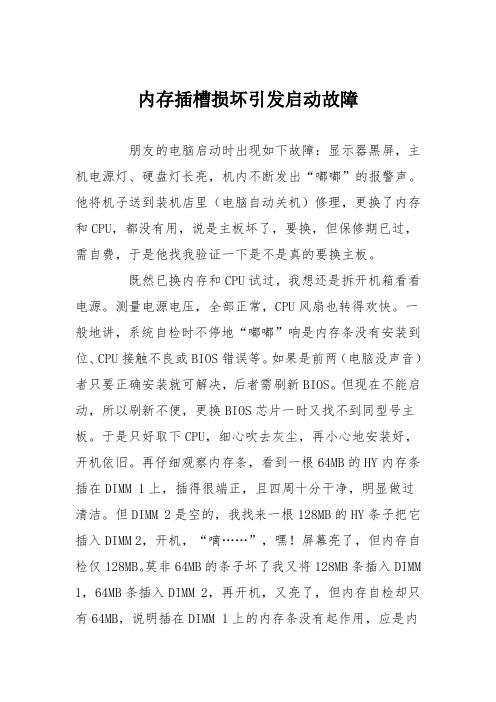
内存插槽损坏引发启动故障朋友的电脑启动时出现如下故障:显示器黑屏,主机电源灯、硬盘灯长亮,机内不断发出“嘟嘟”的报警声。
他将机子送到装机店里(电脑自动关机)修理,更换了内存和CPU,都没有用,说是主板坏了,要换,但保修期已过,需自费,于是他找我验证一下是不是真的要换主板。
既然已换内存和CPU试过,我想还是拆开机箱看看电源。
测量电源电压,全部正常,CPU风扇也转得欢快。
一般地讲,系统自检时不停地“嘟嘟”响是内存条没有安装到位、CPU接触不良或BIOS错误等。
如果是前两(电脑没声音)者只要正确安装就可解决,后者需刷新BIOS。
但现在不能启动,所以刷新不便,更换BIOS芯片一时又找不到同型号主板。
于是只好取下CPU,细心吹去灰尘,再小心地安装好,开机依旧。
再仔细观察内存条,看到一根64MB的HY内存条插在DIMM 1上,插得很端正,且四周十分干净,明显做过清洁。
但DIMM 2是空的,我找来一根128MB的HY条子把它插入DIMM 2,开机,“嘀……”,嘿!屏幕亮了,但内存自检仅128MB。
莫非64MB的条子坏了我又将128MB条插入DIMM 1,64MB条插入DIMM 2,再开机,又亮了,但内存自检却只有64MB,说明插在DIMM 1上的内存条没有起作用,应是内存插槽坏了。
那为什么装机店的维修人员没试出来呢我想可能是维修者认为内置显卡无板载显存的主板,内存条一定要插在DIMM 1上才能启动电脑,故没有去试DIMM 2的缘故。
我以前也在《电脑报》写过一篇短文讲到过这个问题,但涉及的是SiS的整合主板,现在看来Intel的i810主板不存在这种现象。
老经验也不灵了,我们还是要多学习,多阅读各种技术资料,掌握更多知识,才能应付各种各样的问题。
内存插槽损坏引发启动故障。
笔记本电脑内存常见故障解决法:
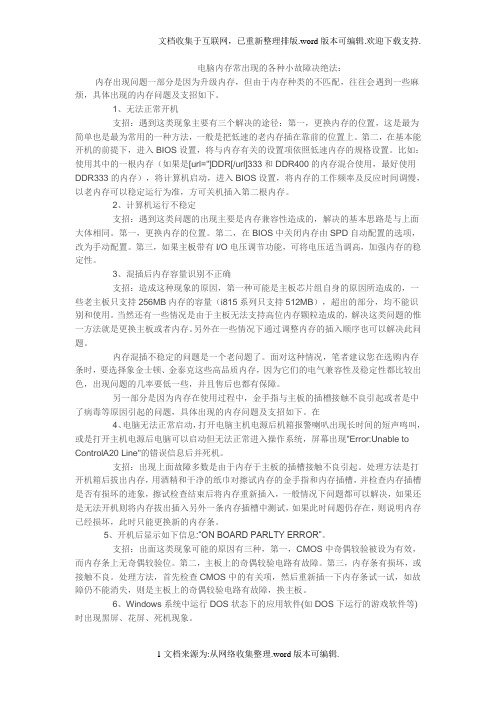
电脑内存常出现的各种小故障决绝法:内存出现问题一部分是因为升级内存,但由于内存种类的不匹配,往往会遇到一些麻烦,具体出现的内存问题及支招如下。
1、无法正常开机支招:遇到这类现象主要有三个解决的途径:第一,更换内存的位置,这是最为简单也是最为常用的一种方法,一般是把低速的老内存插在靠前的位置上。
第二,在基本能开机的前提下,进入BIOS设置,将与内存有关的设置项依照低速内存的规格设置。
比如:使用其中的一根内存(如果是[url="]DDR[/url]333和DDR400的内存混合使用,最好使用DDR333的内存),将计算机启动,进入BIOS设置,将内存的工作频率及反应时间调慢,以老内存可以稳定运行为准,方可关机插入第二根内存。
2、计算机运行不稳定支招:遇到这类问题的出现主要是内存兼容性造成的,解决的基本思路是与上面大体相同。
第一,更换内存的位置。
第二,在BIOS中关闭内存由SPD自动配置的选项,改为手动配置。
第三,如果主板带有I/O电压调节功能,可将电压适当调高,加强内存的稳定性。
3、混插后内存容量识别不正确支招:造成这种现象的原因,第一种可能是主板芯片组自身的原因所造成的,一些老主板只支持256MB内存的容量(i815系列只支持512MB),超出的部分,均不能识别和使用。
当然还有一些情况是由于主板无法支持高位内存颗粒造成的,解决这类问题的惟一方法就是更换主板或者内存。
另外在一些情况下通过调整内存的插入顺序也可以解决此问题。
内存混插不稳定的问题是一个老问题了。
面对这种情况,笔者建议您在选购内存条时,要选择象金士顿、金泰克这些高品质内存,因为它们的电气兼容性及稳定性都比较出色,出现问题的几率要低一些,并且售后也都有保障。
另一部分是因为内存在使用过程中,金手指与主板的插槽接触不良引起或者是中了病毒等原因引起的问题,具体出现的内存问题及支招如下。
在4、电脑无法正常启动,打开电脑主机电源后机箱报警喇叭出现长时间的短声鸣叫,或是打开主机电源后电脑可以启动但无法正常进入操作系统,屏幕出现"Error:Unable to ControlA20 Line"的错误信息后并死机。
内存插槽有问题[电脑内存有问题会怎么样]
![内存插槽有问题[电脑内存有问题会怎么样]](https://img.taocdn.com/s3/m/dbfa29f0fbb069dc5022aaea998fcc22bcd143cf.png)
内存插槽有问题[电脑内存有问题会怎么样]1、无法正常开机支招:遇到这类现象主要有三个解决的途径:第一,更换内存的位置,这是最为简单也是最为常用的一种方法,一般是把低速的老内存插在靠前的位置上。
第二,在基本能开机的前提下,进入BIOS设置,将与内存有关的设置项依照低速内存的规格设置。
比如:使用其中的一根内存(如果是[url=“]DDR[/url]333和DDR400的内存混合使用,最好使用DDR333的内存),将计算机启动,进入BIOS设置,将内存的工作频率及反应时间调慢,以老内存可以稳定运行为准,方可关机插入第二根内存。
2、计算机运行不稳定支招:遇到这类问题的出现主要是内存兼容性造成的,解决的基本思路是与上面大体相同。
第一,更换内存的位置。
第二,在BIOS中关闭内存由SPD自动配置的选项,改为手动配置。
第三,如果主板带有I/O电压调节功能,可将电压适当调高,加强内存的稳定性。
3、混插后内存容量识别不正确内存条支招:造成这种现象的原因,第一种可能是主板芯片组自身的原因所造成的,一些老主板只支持256MB内存的容量(i815系列只支持512MB),超出的部分,均不能识别和使用。
当然还有一些情况是由于主板无法支持高位内存颗粒造成的,解决这类问题的惟一方法就是更换主板或者内存。
另外在一些情况下通过调整内存的插入顺序也可以解决此问题。
内存混插不稳定的问题是一个老问题了。
面对这种情况,笔者建议您在选购内存条时,要选择象金士顿、金泰克这些高品质内存,因为它们的电气兼容性及稳定性都比较出色,出现问题的几率要低一些,并且售后也都有保障。
另一部分是因为内存在使用过程中,金手指与主板的插槽接触不良引起或者是中了病毒等原因引起的问题,具体出现的内存问题及支招如下。
4、电脑无法正常启动,打开电脑主机电源后机箱报警喇叭出现长时间的短声鸣叫,或是打开主机电源后电脑可以启动但无法正常进入操作系统,屏幕出现”Error:UnabletoControlA20Line“的错误信息后并死机。
内存条常见故障及排除方法
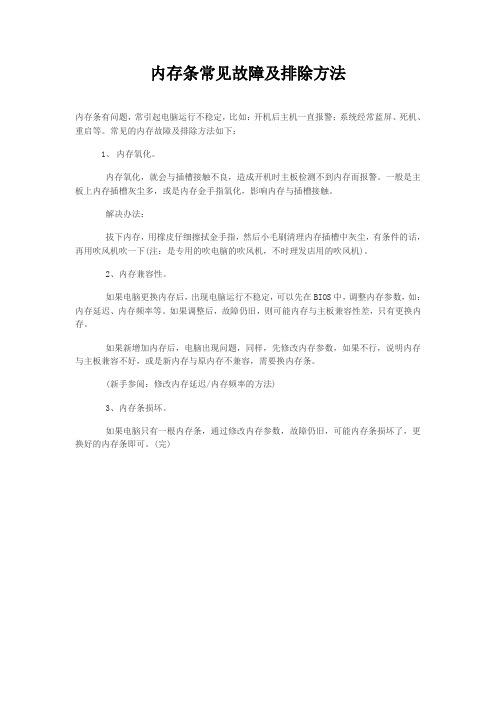
内存条常见故障及排除方法
内存条有问题,常引起电脑运行不稳定,比如:开机后主机一直报警;系统经常蓝屏、死机、重启等。
常见的内存故障及排除方法如下:
1、内存氧化。
内存氧化,就会与插槽接触不良,造成开机时主板检测不到内存而报警。
一般是主板上内存插槽灰尘多,或是内存金手指氧化,影响内存与插槽接触。
解决办法:
拔下内存,用橡皮仔细擦拭金手指,然后小毛刷清理内存插槽中灰尘,有条件的话,再用吹风机吹一下(注:是专用的吹电脑的吹风机,不时理发店用的吹风机)。
2、内存兼容性。
如果电脑更换内存后,出现电脑运行不稳定,可以先在BIOS中,调整内存参数,如:内存延迟、内存频率等。
如果调整后,故障仍旧,则可能内存与主板兼容性差,只有更换内存。
如果新增加内存后,电脑出现问题,同样,先修改内存参数,如果不行,说明内存与主板兼容不好,或是新内存与原内存不兼容,需要换内存条。
(新手参阅:修改内存延迟/内存频率的方法)
3、内存条损坏。
如果电脑只有一根内存条,通过修改内存参数,故障仍旧,可能内存条损坏了,更换好的内存条即可。
(完)。
内存常见故障的解决方法

内存常见故障的解决方法内存常见故障的解决方法电脑内存故障是最常见的情况了,下面是店铺为大家整理的内存常见故障的解决方法,希望对大家有所帮助。
内存常见故障的解决方法1一、开机无显示由于内存条原因出现此类故障一般是因为内存条与主板内存插槽接触不良造成,只要用橡皮擦来回擦试其金手指部位即可解决问题(不要用酒精等清洗),还有就是内存损坏或主板内存槽有问题也会造成此类故障。
内存不能为read修复方法由于内存条原因造成开机无显示故障,主机扬声器一般都会长时间蜂鸣(针对Award Bios而言)二、windows系统运行不稳定,经常产生非法错误出现此类故障一般是由于内存芯片质量不良或软件原因引起,如若确定是内存条原因只有更换一途。
三、windows注册表经常无故损坏,提示要求用户恢复此类故障一般都是因为内存条质量不佳引起,很难予以修复,唯有更换一途。
四、windows经常自动进入安全模式此类故障一般是由于主板与内存条不兼容或内存条质量不佳引起,常见于PC133内存用于某些不支持PC133内存条的主板上,可以尝试在CMOS设置内降低内存读取速度看能否解决问题,如若不行,那就只有更换内存条了DDR2与DDR3的区别。
五、随机性死机此类故障一般是由于采用了几种不同芯片的内存条,由于各内存条速度不同产生一个时间差从而导致死机,对此可以在CMOS设置内降低内存速度予以解决,否则,唯有使用同型号内存。
还有一种可能就是内存条与主板不兼容,此类现象一般少见,另外也有可能是内存条与主板接触不良引起电脑随机性死机,此类现象倒是比较常见。
六、内存加大后系统资源反而降低此类现象一般是由于主板与内存不兼容引起,常见于PC133内存条用于某些不支持PC133内存条的主板上,即使系统重装也不能解决问题。
七、windows启动时,在载入高端内存文件himem.sys时系统提示某些地址有问题此问题一般是由于内存条的某些芯片损坏造成,解决方法可参见下面内存维修一法。
如何修复电脑内存损坏的问题
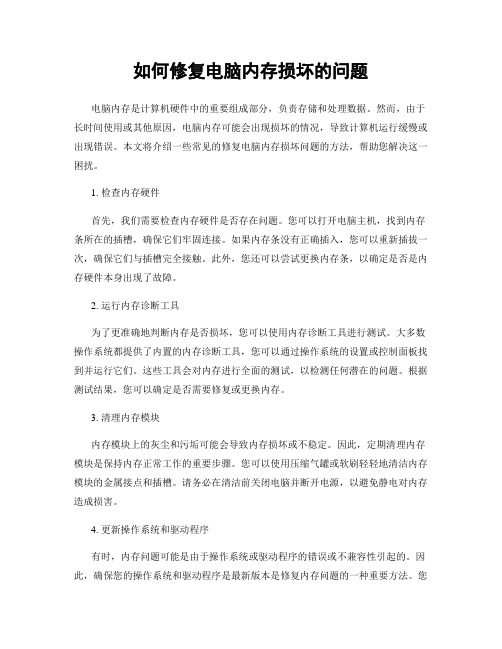
如何修复电脑内存损坏的问题电脑内存是计算机硬件中的重要组成部分,负责存储和处理数据。
然而,由于长时间使用或其他原因,电脑内存可能会出现损坏的情况,导致计算机运行缓慢或出现错误。
本文将介绍一些常见的修复电脑内存损坏问题的方法,帮助您解决这一困扰。
1. 检查内存硬件首先,我们需要检查内存硬件是否存在问题。
您可以打开电脑主机,找到内存条所在的插槽,确保它们牢固连接。
如果内存条没有正确插入,您可以重新插拔一次,确保它们与插槽完全接触。
此外,您还可以尝试更换内存条,以确定是否是内存硬件本身出现了故障。
2. 运行内存诊断工具为了更准确地判断内存是否损坏,您可以使用内存诊断工具进行测试。
大多数操作系统都提供了内置的内存诊断工具,您可以通过操作系统的设置或控制面板找到并运行它们。
这些工具会对内存进行全面的测试,以检测任何潜在的问题。
根据测试结果,您可以确定是否需要修复或更换内存。
3. 清理内存模块内存模块上的灰尘和污垢可能会导致内存损坏或不稳定。
因此,定期清理内存模块是保持内存正常工作的重要步骤。
您可以使用压缩气罐或软刷轻轻地清洁内存模块的金属接点和插槽。
请务必在清洁前关闭电脑并断开电源,以避免静电对内存造成损害。
4. 更新操作系统和驱动程序有时,内存问题可能是由于操作系统或驱动程序的错误或不兼容性引起的。
因此,确保您的操作系统和驱动程序是最新版本是修复内存问题的一种重要方法。
您可以通过操作系统的更新功能或访问硬件制造商的官方网站来获取最新的驱动程序。
更新操作系统和驱动程序可能会修复一些与内存相关的问题,并提高计算机的性能。
5. 重新安装操作系统如果您尝试了以上方法仍然无法解决内存问题,那么重新安装操作系统可能是最后的选择。
重新安装操作系统可以清除计算机中的错误和冲突,从而修复内存问题。
在重新安装操作系统之前,请务必备份重要的文件和数据,并确保您拥有操作系统安装介质和有效的许可证。
总结修复电脑内存损坏问题可能需要您进行一些实际操作和技术操作。
电脑内存故障排除方法
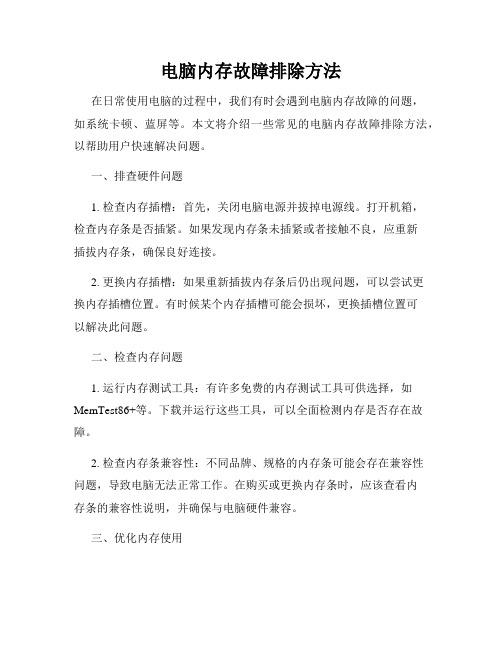
电脑内存故障排除方法在日常使用电脑的过程中,我们有时会遇到电脑内存故障的问题,如系统卡顿、蓝屏等。
本文将介绍一些常见的电脑内存故障排除方法,以帮助用户快速解决问题。
一、排查硬件问题1. 检查内存插槽:首先,关闭电脑电源并拔掉电源线。
打开机箱,检查内存条是否插紧。
如果发现内存条未插紧或者接触不良,应重新插拔内存条,确保良好连接。
2. 更换内存插槽:如果重新插拔内存条后仍出现问题,可以尝试更换内存插槽位置。
有时候某个内存插槽可能会损坏,更换插槽位置可以解决此问题。
二、检查内存问题1. 运行内存测试工具:有许多免费的内存测试工具可供选择,如MemTest86+等。
下载并运行这些工具,可以全面检测内存是否存在故障。
2. 检查内存条兼容性:不同品牌、规格的内存条可能会存在兼容性问题,导致电脑无法正常工作。
在购买或更换内存条时,应该查看内存条的兼容性说明,并确保与电脑硬件兼容。
三、优化内存使用1. 关闭不必要的程序:在使用电脑时,应该保持内存的合理使用。
关闭不必要的程序和后台进程,释放多余的内存空间。
2. 清理磁盘垃圾:磁盘垃圾可以占用大量的内存空间。
定期使用磁盘清理工具,清理临时文件、无效注册表等。
四、升级内存如果以上方法无法解决问题,考虑升级电脑内存。
升级内存可以提高电脑的运行速度和性能。
在升级内存时,需要确保内存条与电脑硬件兼容,并选择合适的容量和规格。
五、寻求专业帮助如果以上方法无法解决电脑内存故障问题,建议寻求专业人士的帮助。
他们有更深入的技术知识和经验,可以准确地诊断和修复问题。
总结:电脑内存故障可能会导致电脑运行缓慢、系统崩溃等问题。
通过排查硬件问题、检查内存问题、优化内存使用、升级内存以及寻求专业帮助,我们可以解决这些问题。
希望本文所介绍的方法能对用户在电脑内存故障排除过程中有所帮助。
内存出现异常的几种故障及其处理方法

内存出现异常的几种故障及其处理方法在计算机系统中,内存是存储数据的重要组成部分。
当内存出现异常时,可能会导致计算机系统运行缓慢、崩溃甚至数据丢失。
因此,了解内存出现异常的几种故障以及相应的处理方法对于保障计算机系统的可靠性至关重要。
下面将介绍内存出现异常的几种常见故障及其对应的处理方法。
1.内存不兼容:当在计算机中安装新的内存时,有时可能会出现与原内存不兼容的情况。
这可能导致计算机系统无法正常启动或运行缓慢。
处理方法:首先,确认所购买的内存与计算机的主板兼容。
如果安装了新的内存后出现问题,建议重新插拔内存并确保插槽连接紧固。
如果问题仍然存在,可以尝试替换或退还不兼容的内存。
2.内存故障:内存可能会因为长时间使用、过度使用或者物理损坏而出现故障。
常见的内存故障包括内存错误、内存超频和内存位错误。
处理方法:对于内存错误,可以通过重新插拔内存、清除内存插槽和清理内存接点来解决问题。
对于内存超频,建议将内存的时钟速度降低到默认设置。
对于内存位错误,可以使用内存测试工具来检测和修复错误。
3.过热:长时间运行或运行大型程序可能会导致内存过热,进而影响计算机的性能和稳定性。
处理方法:可以使用散热器、风扇或液冷系统来降低内存温度。
还可以加大散热器的风力,增强空气流通,确保内存的顺利散热。
4.软件冲突:一些软件可能会与内存驱动程序或操作系统发生冲突,导致内存异常。
处理方法:首先,检查是否有最新的内存驱动程序和系统更新可用。
其次,可以尝试卸载并重新安装相关的软件,或者使用其他替代软件。
5.恶意软件感染:恶意软件可能会执行恶意操作,如篡改内存数据、盗取密码等。
处理方法:及时安装杀毒软件和防火墙来保护系统免受恶意软件感染。
定期进行系统扫描,并确保杀毒软件和防火墙的数据库始终是最新的。
总结:内存出现异常可能会导致计算机系统运行缓慢、崩溃或数据丢失。
为了保障计算机系统的可靠性,需要及时识别内存异常的故障类型并采取相应的处理方法。
内存常见故障及处理方法
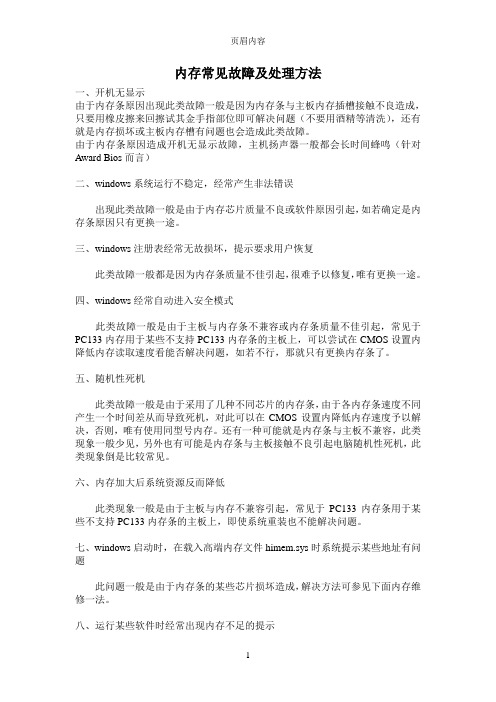
内存常见故障及处理方法一、开机无显示由于内存条原因出现此类故障一般是因为内存条与主板内存插槽接触不良造成,只要用橡皮擦来回擦试其金手指部位即可解决问题(不要用酒精等清洗),还有就是内存损坏或主板内存槽有问题也会造成此类故障。
由于内存条原因造成开机无显示故障,主机扬声器一般都会长时间蜂鸣(针对Award Bios而言)二、windows系统运行不稳定,经常产生非法错误出现此类故障一般是由于内存芯片质量不良或软件原因引起,如若确定是内存条原因只有更换一途。
三、windows注册表经常无故损坏,提示要求用户恢复此类故障一般都是因为内存条质量不佳引起,很难予以修复,唯有更换一途。
四、windows经常自动进入安全模式此类故障一般是由于主板与内存条不兼容或内存条质量不佳引起,常见于PC133内存用于某些不支持PC133内存条的主板上,可以尝试在CMOS设置内降低内存读取速度看能否解决问题,如若不行,那就只有更换内存条了。
五、随机性死机此类故障一般是由于采用了几种不同芯片的内存条,由于各内存条速度不同产生一个时间差从而导致死机,对此可以在CMOS设置内降低内存速度予以解决,否则,唯有使用同型号内存。
还有一种可能就是内存条与主板不兼容,此类现象一般少见,另外也有可能是内存条与主板接触不良引起电脑随机性死机,此类现象倒是比较常见。
六、内存加大后系统资源反而降低此类现象一般是由于主板与内存不兼容引起,常见于PC133内存条用于某些不支持PC133内存条的主板上,即使系统重装也不能解决问题。
七、windows启动时,在载入高端内存文件himem.sys时系统提示某些地址有问题此问题一般是由于内存条的某些芯片损坏造成,解决方法可参见下面内存维修一法。
八、运行某些软件时经常出现内存不足的提示1此现象一般是由于系统盘剩余空间不足造成,可以删除一些无用文件,多留一些空间即可,一般保持在300M左右为宜。
九、从硬盘引导安装windows进行到检测磁盘空间时,系统提示内存不足此类故障一般是由于用户在config.sys文件中加入了emm386.exe文件,只要将其屏蔽掉即可解决问题。
电脑内存常见故障及解决方法
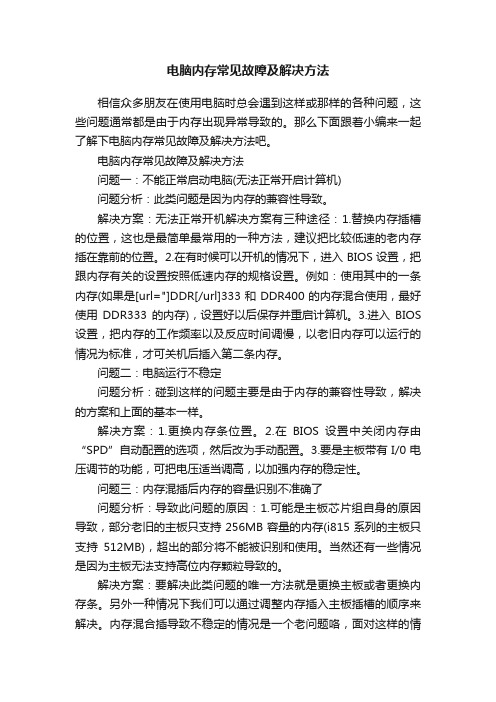
电脑内存常见故障及解决方法相信众多朋友在使用电脑时总会遇到这样或那样的各种问题,这些问题通常都是由于内存出现异常导致的。
那么下面跟着小编来一起了解下电脑内存常见故障及解决方法吧。
电脑内存常见故障及解决方法问题一:不能正常启动电脑(无法正常开启计算机)问题分析:此类问题是因为内存的兼容性导致。
解决方案:无法正常开机解决方案有三种途径:1.替换内存插槽的位置,这也是最简单最常用的一种方法,建议把比较低速的老内存插在靠前的位置。
2.在有时候可以开机的情况下,进入BIOS设置,把跟内存有关的设置按照低速内存的规格设置。
例如:使用其中的一条内存(如果是[url="]DDR[/url]333和DDR400的内存混合使用,最好使用DDR333的内存),设置好以后保存并重启计算机。
3.进入BIOS 设置,把内存的工作频率以及反应时间调慢,以老旧内存可以运行的情况为标准,才可关机后插入第二条内存。
问题二:电脑运行不稳定问题分析:碰到这样的问题主要是由于内存的兼容性导致,解决的方案和上面的基本一样。
解决方案:1.更换内存条位置。
2.在BIOS设置中关闭内存由“SPD”自动配置的选项,然后改为手动配置。
3.要是主板带有I/0电压调节的功能,可把电压适当调高,以加强内存的稳定性。
问题三:内存混插后内存的容量识别不准确了问题分析:导致此问题的原因:1.可能是主板芯片组自身的原因导致,部分老旧的主板只支持256MB容量的内存(i815系列的主板只支持512MB),超出的部分将不能被识别和使用。
当然还有一些情况是因为主板无法支持高位内存颗粒导致的。
解决方案:要解决此类问题的唯一方法就是更换主板或者更换内存条。
另外一种情况下我们可以通过调整内存插入主板插槽的顺序来解决。
内存混合插导致不稳定的情况是一个老问题咯,面对这样的情况,U启动小编建议您在购买内存条的时候,要选择像金士顿、金泰克等这样的高品质的品牌内存条,因为它们的兼容性很强,而且很稳定,出现问题的可能也很小,在售后方面也比较有保障。
- 1、下载文档前请自行甄别文档内容的完整性,平台不提供额外的编辑、内容补充、找答案等附加服务。
- 2、"仅部分预览"的文档,不可在线预览部分如存在完整性等问题,可反馈申请退款(可完整预览的文档不适用该条件!)。
- 3、如文档侵犯您的权益,请联系客服反馈,我们会尽快为您处理(人工客服工作时间:9:00-18:30)。
内存插槽损坏故障如何处理
工具/原料
全手动操作,无需任何工具
步骤/方法
故障分析与处理:根据蓝屏时的出错提示可知是内存中某种虚拟文件出错,另外在无法启动时机警的报警提示可以十分准确的判断
内存出现了问题。
开始时笔者认定可能是可能是接触不良,也是经
常通过插拔来解决问题。
便这样终不是解决问题的办法。
于是笔者
将内存条从机器中取出,用橡皮泥仔细的擦试内存条的金手指,并
仔细检查了内存上的小元器件,发现没有太大的问题,重新插入机
器后故障并没有得到解决,问题依旧。
二、升级内存后导致电脑无法正常启动
逐一排除CPU、硬盘、内存、显卡后,看来是主板有问题。
找来
一块能够支持英特尔赛扬处理器的主板进行测试,一切正常,电脑
顺利进行系统。
那么主板上的那个部位出现问题了呢?按照机器的提示,内存故障的可能性比较大,是不是主板上的内存插槽有问题呢?
于是重点将检查的对象放在主板的内存插槽之上。
通过认真仔细的
检查,发现内存插槽中的第8、9脚碰在了一起,短路了。
用小镊子
轻轻将碰在一起的第8、9脚分开,再小心地装上内存和其它的部件,开机后测试,终于见到了久违的蓝天白云,故障排除。
三、插入不完全,导致机器无法正常启动
故障分析与处理:笔者的爱机使用的两条256MDDR400内存,由
于865PE的主板支持双通道,因此组建成双通道以提高系统的整体
性能。
内存的品牌为金士顿,按理说稳定性还相当的不错,笔者这
台电脑使用了一年多都没有出现过故障。
打开机箱,仔细检查两条内存,这时发现笔者由于粗心大意将内存条插在了DIMM1与DIMM2的位置上,由于主板的内存插槽在
DIMM1与DIMM3或DIMM2或DIMM4的位置上才组成双通道,因此这
次并没有工作在双通道的模式下,但也不至于开不了机呀。
于是笔
者将DIMM2位置的内存取下准备插入DIMM3的插槽中,但当笔者在
拔内存时发现内存条没有完全插入到内存插槽中,会不会是插入不
完全造成的故障呢?于是笔者将内存取出会,重新插入,并进行了仔
细的检查,确定已经完全正确的插入到内存插槽中,之后开机测试,随着一声清脆的“滴”声后,机器顺利进入系统,故障排除。
